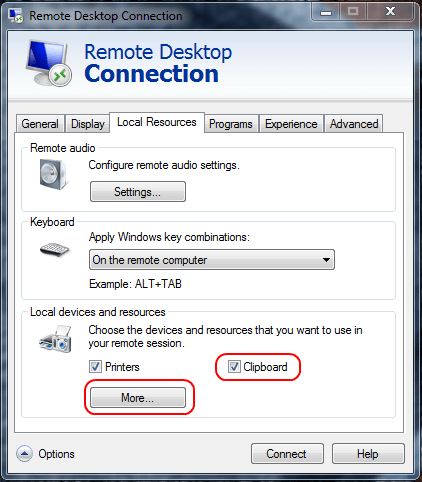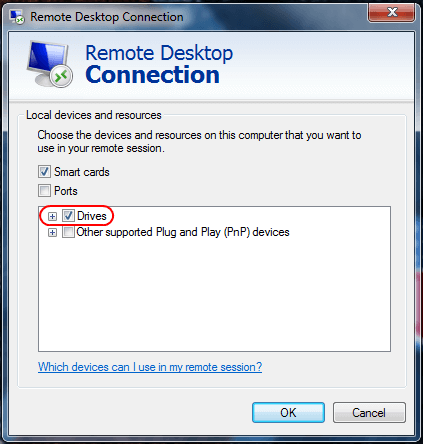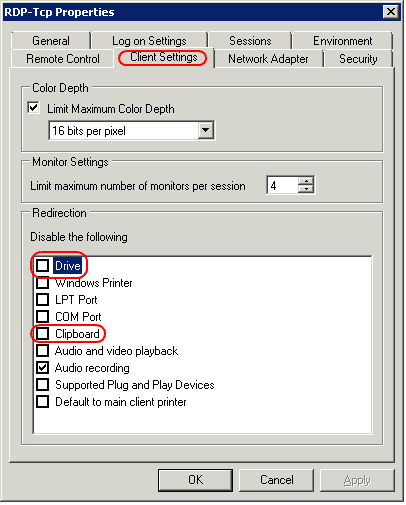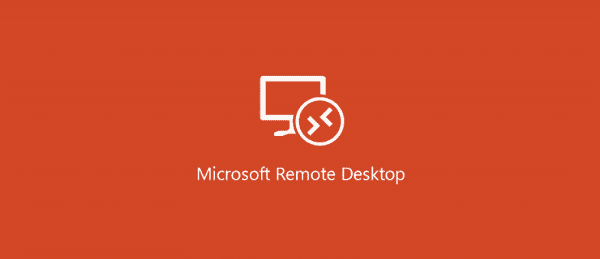
J'ai eu un problème particulier avec la copie et le collage de fichiers de mon ordinateur local vers une session Remote Desktop. Je pourrais copier et coller localement, mais l'option de coller serait grisée sur l'ordinateur de bureau à distance. Il existe plusieurs façons de résoudre ce problème en fonction de ce que vous essayez de copier et coller.
Paramètres du client
- Cliquez avec le bouton droit sur l’icône RDP que vous utilisez pour vous connecter, puis sélectionnez «modifier“.
- Sélectionnez le "Ressources locales”Onglet.
- Vérifier la "Presse-papiers”Option. Pour autoriser la copie et le collage de fichiers, sélectionnez “Plus… ”Et passez à l'étape 4. Si vous avez simplement besoin de pouvoir copier et coller du texte et non des fichiers, arrêtez-vous ici et cliquez sur“D'accord“.
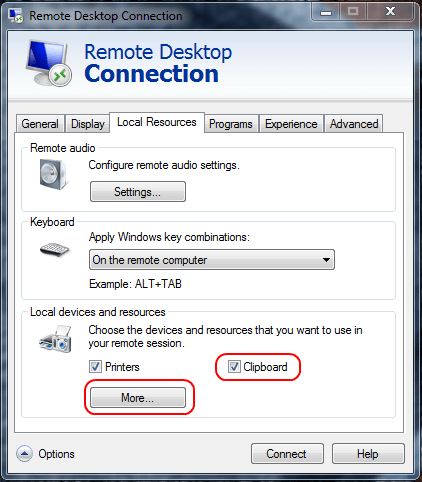
- Sélectionnez le "Disques”Option. Cliquez sur "D'accord", puis "D'accord" encore.
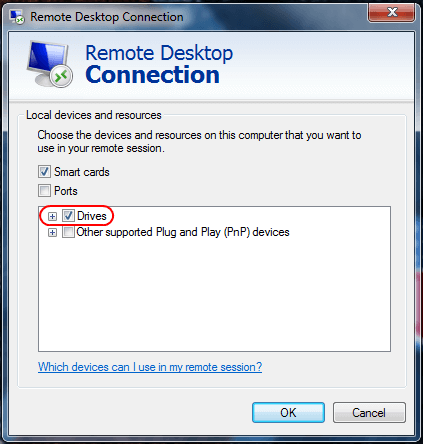
Paramètres du serveur
Windows 2016
Dans Windows 2016, ces paramètres sont contrôlés dans la stratégie de groupe.
- Lancement "gpedit.msc“.
- Aller vers "La configuration d'un ordinateur” > “Modèles d'administration” > “Composants Windows” > “Services de bureau à distance” > “Hôte de session de bureau à distance“.
- Assurer "Ne pas autoriser la redirection du Presse-papiers" est réglé sur "Pas configuré" ou "désactivé“.
Windows 2012
- Open “Gestionnaire de serveur“.
- Sélectionnez “Bureau à distance" Prestations de service.
- Sélectionnez “Des collections“.
- Sélectionnez “les tâches", Alors choisi "Modifier les propriétés“.
- Sous le "Paramètres du clientOnglet ", assurez-vous que"Presse-papiers" et "Conduire" est autorisé.
Windows 2008
- Lancement "Configuration de l'hôte de session de bureau à distance”Du serveur.
- Sous "Les liaisons“, Cliquez avec le bouton droit sur la connexion et sélectionnez“Propriétés“.
- Sélectionnez le "Paramètres du client”, Et assurez-vous que le“Presse-papiers”La case n'est pas cochée. Si vous souhaitez autoriser le copier-coller de fichiers, assurez-vous que le Conduire la sélection est décochée. Cliquez sur D'accord lorsque vous avez terminé.
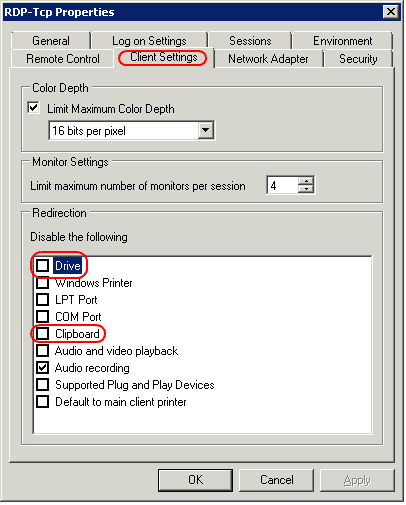
Je dois également noter que si tous ces paramètres sont configurés correctement et que tout ne fonctionne toujours pas, vous devrez peut-être redémarrer le serveur ou simplement tuer le système. rdpclip processus.
C’est tout ce dont vous avez besoin pour activer la copie et le collage de fichiers dans votre session Remote Desktop. J'espère que ce tutoriel vous a aidé. Veuillez partager votre expérience dans la section Commentaires ci-dessous.